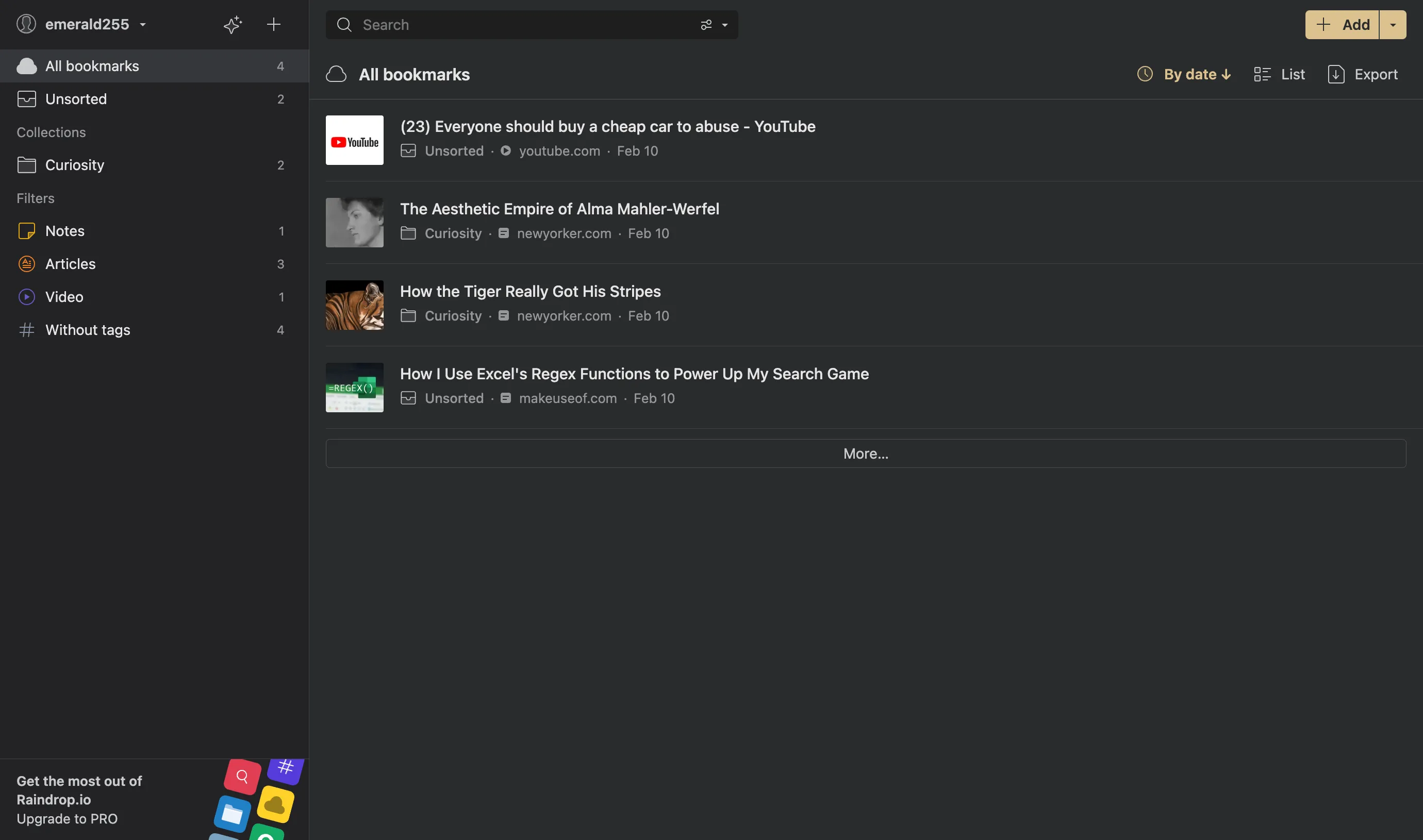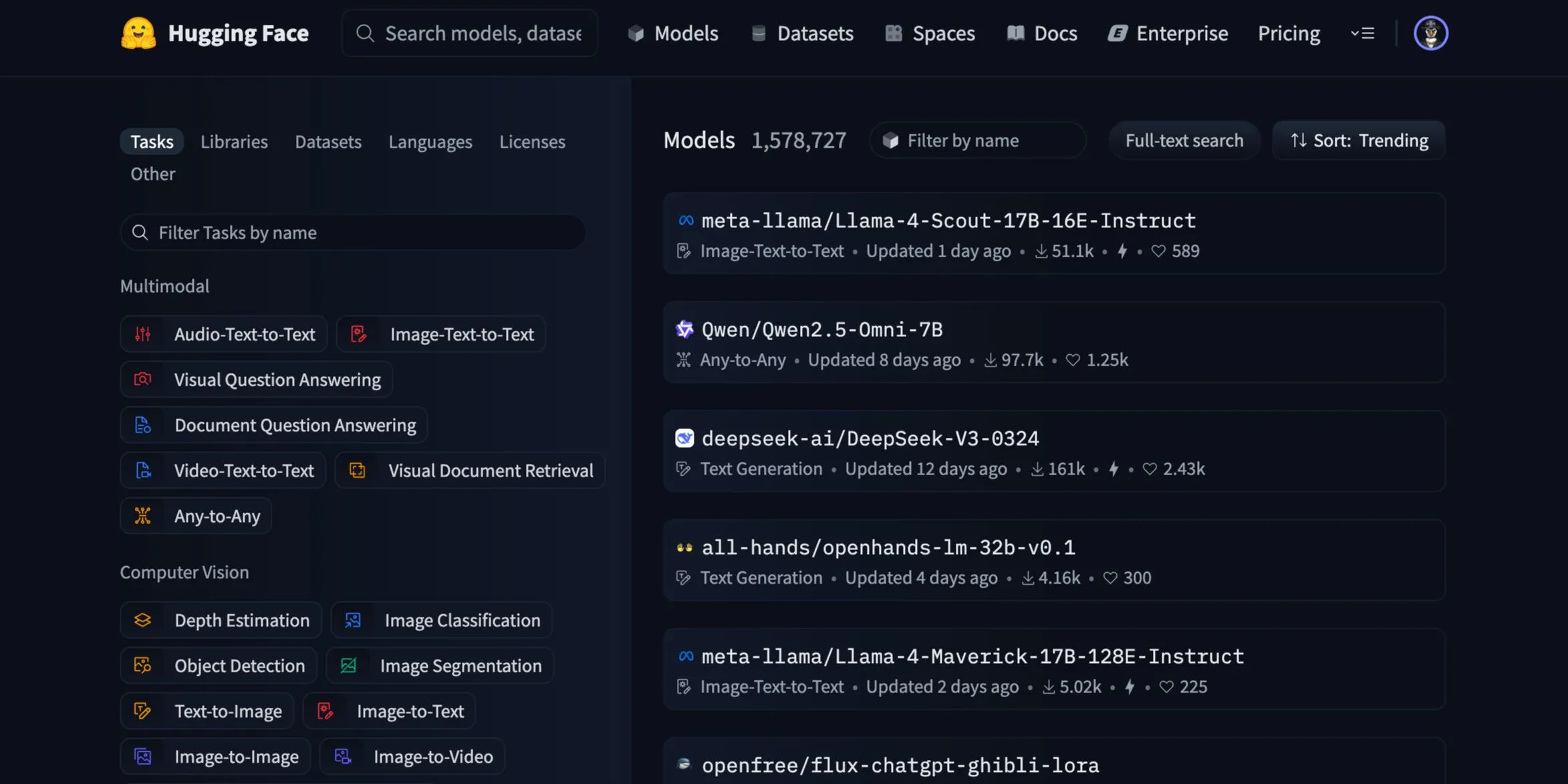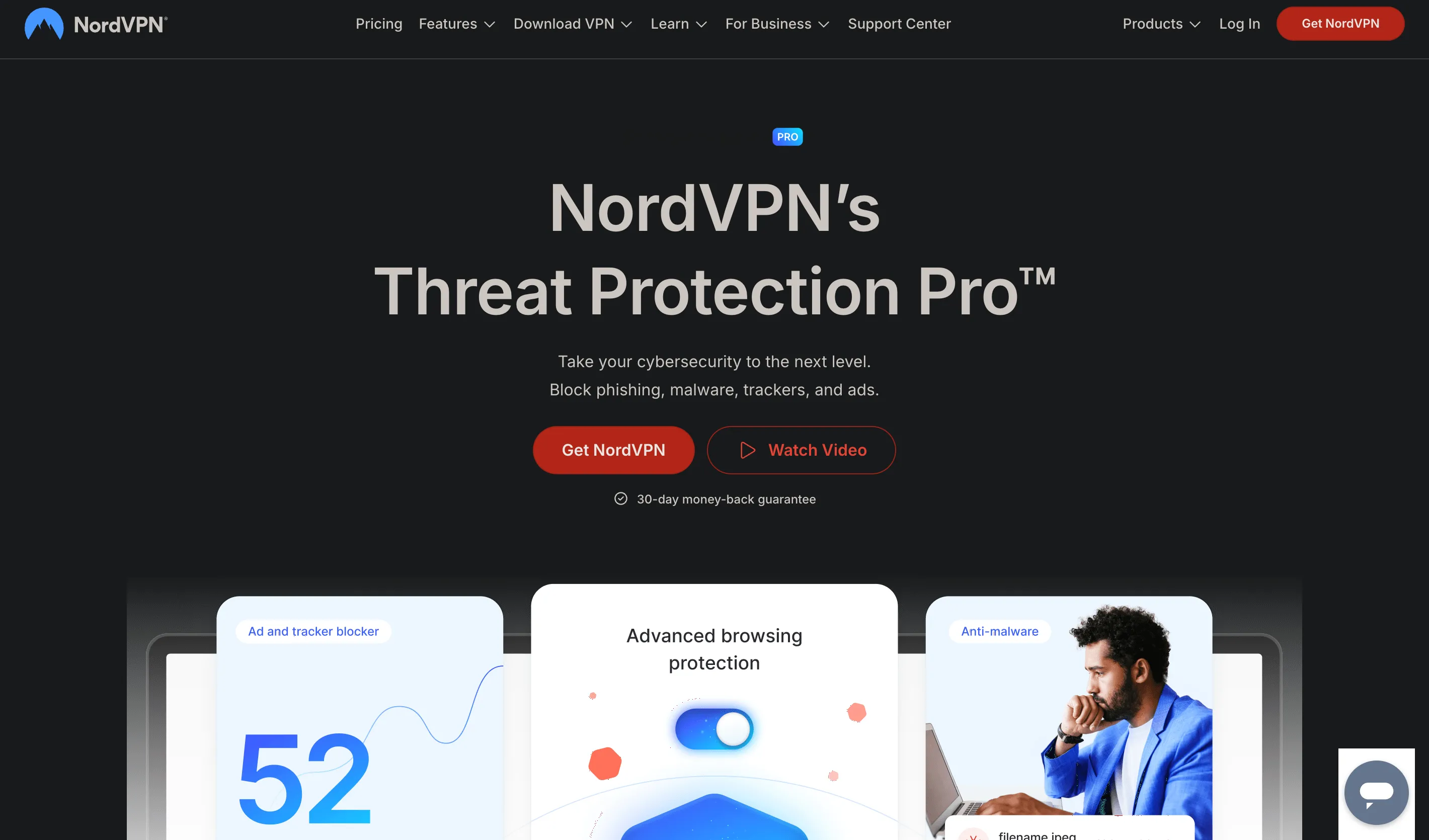Notepad từng là một ứng dụng ghi chú đơn giản, không cầu kỳ, giống như một tờ giấy nhớ điện tử. Tuy nhiên, với việc Copilot được tích hợp trực tiếp, Notepad đang dần trở thành một trong những công cụ viết lách được sử dụng thường xuyên nhất. Chỉ với một vài thủ thuật kết hợp Notepad và Copilot, bạn có thể biến ứng dụng nhẹ nhàng này thành một công cụ tăng cường năng suất đáng kể.
1. Dọn Dẹp Ghi Chú Lộn Xộn Một Cách Dễ Dàng
Khi bạn ghi chú một cách vội vàng, chúng thường đầy những đoạn văn rời rạc, ký hiệu viết tắt và các ý tưởng lộn xộn. Copilot giúp biến sự hỗn loạn đó thành những ghi chú sạch sẽ, có cấu trúc rõ ràng. Chỉ cần tô sáng những ghi chú thô và yêu cầu Copilot viết lại chúng. Thông thường, sau đó bạn có thể dễ dàng chuyển những ghi chú đã được sắp xếp gọn gàng này từ Notepad sang các công cụ trò chuyện như Slack.
Bạn cũng có thể thử kỹ thuật phác thảo ngược (reverse outlining), giúp bạn khám phá cấu trúc ẩn (hoặc sự thiếu vắng cấu trúc) trong ghi chú hoặc bản nháp của mình. Để làm điều này, hãy dán một khối văn bản lớn vào Notepad, sau đó trong menu của Copilot, chọn tùy chọn Ngắn hơn cho độ dài và định dạng Danh sách. Ghi chú bằng AI giờ đây trở nên vô cùng hữu ích để tiết kiệm thời gian và công sức của bạn.
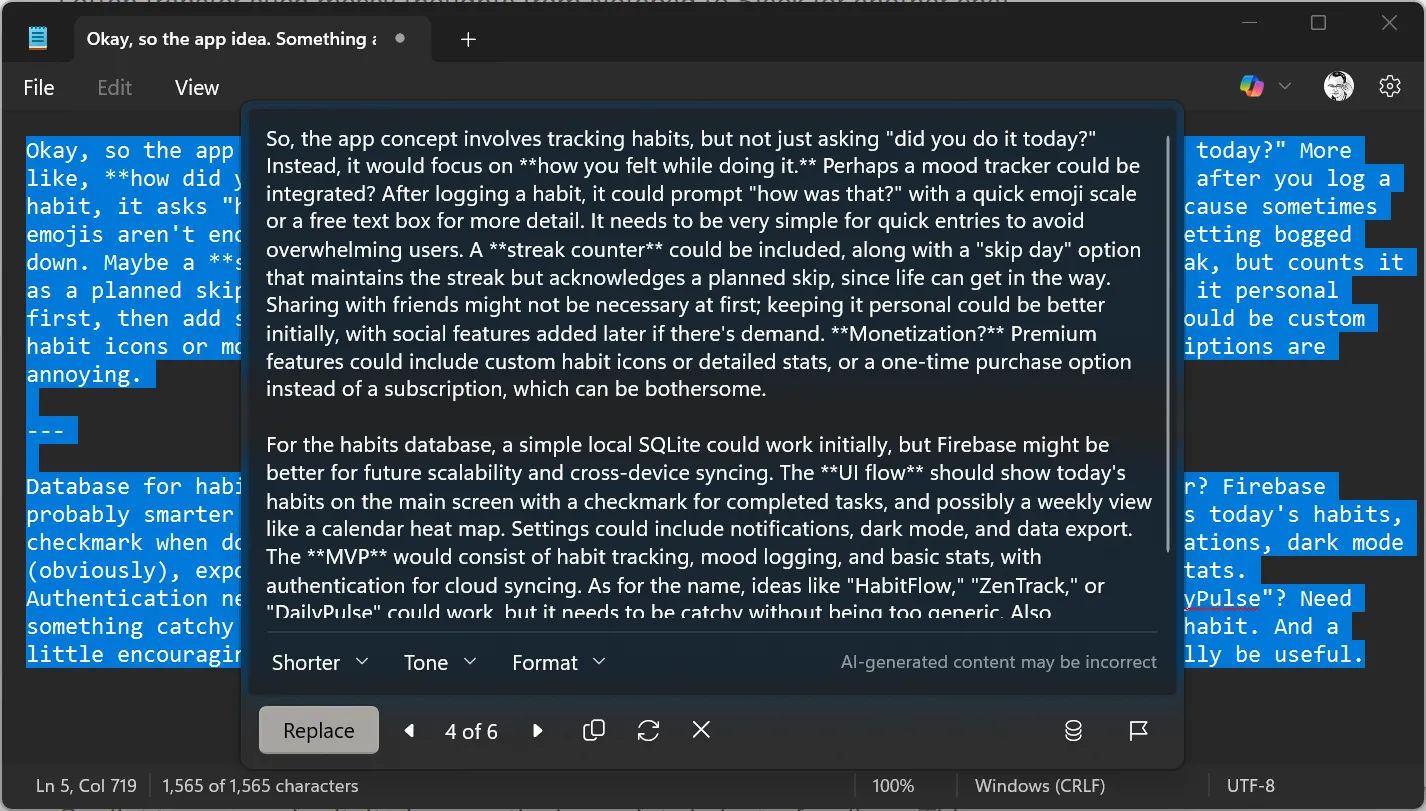 Ghi chú lộn xộn trong Notepad được Copilot làm gọn gàng
Ghi chú lộn xộn trong Notepad được Copilot làm gọn gàng
2. Định Dạng Danh Sách Tự Động Chỉ Trong Giây Lát
Notepad từ lâu đã là một công cụ lý tưởng để gõ nhanh danh sách công việc, mua sắm hoặc các mục nhật ký. Chẳng hạn, tôi thường dùng Notepad hàng ngày để ghi lại số lần tập thể dục tại nhà một cách nhanh chóng, đôi khi khá lộn xộn.
Giờ đây, tôi để Copilot sắp xếp chúng thành một danh sách gạch đầu dòng gọn gàng. Đây là tính năng hoàn hảo khi bạn chỉ muốn sắp xếp ghi chú của mình một cách nhanh chóng và hiệu quả.
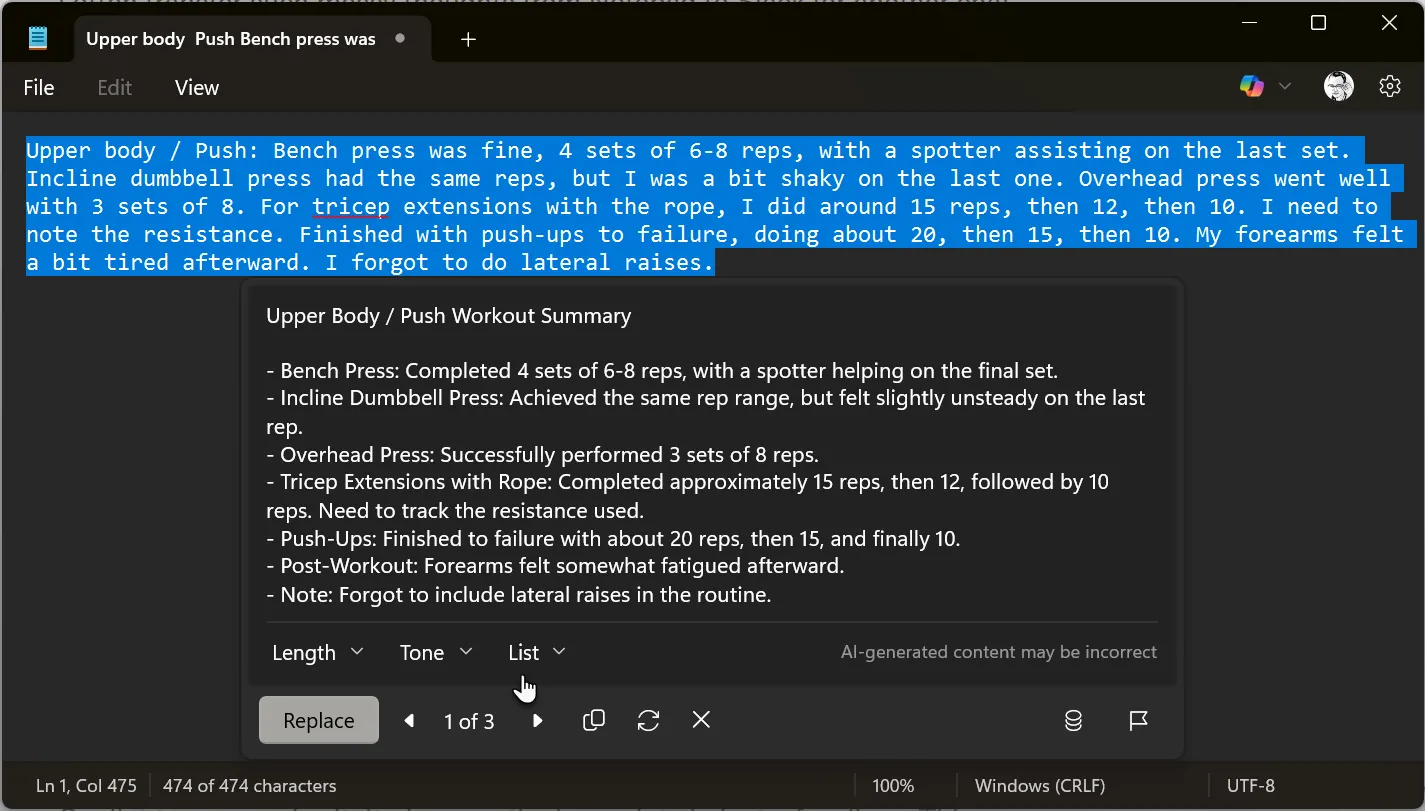 Định dạng danh sách trong Notepad với sự hỗ trợ của Copilot
Định dạng danh sách trong Notepad với sự hỗ trợ của Copilot
3. Tóm Tắt Văn Bản Dài Trong Vài Giây
Nếu bạn đang thiếu thời gian, bạn có thể sao chép một email dài hoặc tài liệu lớn vào Notepad và yêu cầu Copilot tóm tắt. Nó sẽ cung cấp cho bạn những điểm chính chỉ trong vài dòng. Riêng tính năng này đã giúp tiết kiệm hàng giờ đọc.
Khác với Microsoft Word, bạn không thể sử dụng Notepad kết hợp với Copilot để đơn giản hóa văn bản phức tạp theo cách tương tự. Thay vào đó, hãy chọn tùy chọn Tóm tắt và điều chỉnh độ dài của câu trả lời (Ngắn, Trung bình hoặc Dài) để nắm bắt được nội dung một cách tốt nhất.
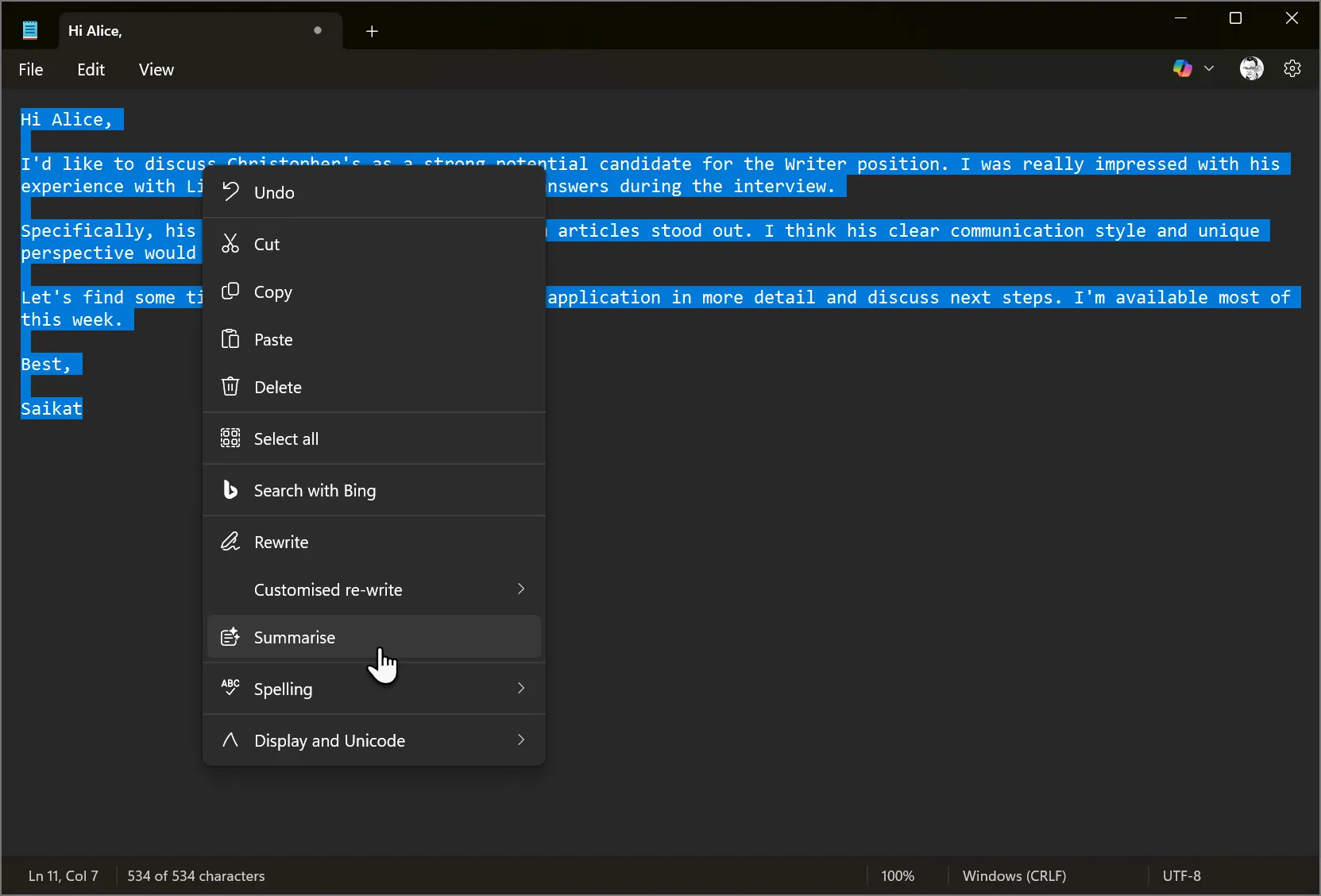 Tóm tắt văn bản dài bằng Copilot trong Notepad
Tóm tắt văn bản dài bằng Copilot trong Notepad
4. Điều Chỉnh Giọng Văn Linh Hoạt Theo Yêu Cầu
Một bài đăng trên LinkedIn thường cần có giọng văn khác với một tweet. Bạn có thể ngay lập tức điều chỉnh các đoạn văn bản nhỏ cho các đối tượng khác nhau mà không cần rời khỏi Notepad.
Để làm được điều này, hãy dán tin nhắn của bạn vào Notepad. Sau đó, vào mục Viết lại tùy chỉnh > Thay đổi giọng văn và chọn từ các tùy chọn có sẵn. Phím tắt này giúp bạn tiết kiệm thời gian gõ yêu cầu vào Copilot hoặc các chatbot khác. Nếu có hướng dẫn về số lượng từ ở nơi bạn định đăng, bạn có thể thử nghiệm với các lựa chọn viết lại ngắn hơn hoặc dài hơn trong khi vẫn theo dõi số ký tự ở cuối màn hình.
5. Nâng Tầm Chất Lượng Viết Với Sự Hỗ Trợ Của AI
Ngay cả khi bạn nghĩ rằng bản nháp đã hoàn chỉnh, Copilot vẫn có thể giúp văn bản trở nên chặt chẽ hơn. Bạn có thể yêu cầu nó làm cho văn bản ngắn hơn hoặc dài hơn. Việc viết lại văn bản với giọng văn hoặc định dạng khác giúp bạn điều chỉnh thông điệp cho phù hợp với đối tượng mục tiêu.
Dù đó là một email hay một đoạn văn cho báo cáo, Copilot giúp văn bản của bạn nghe chuyên nghiệp hơn mà không cần đến ứng dụng khác. Hãy sử dụng tính năng Tabs của Notepad để xem xét các phiên bản khác nhau của cùng một nội dung và chọn phiên bản bạn ưng ý nhất.
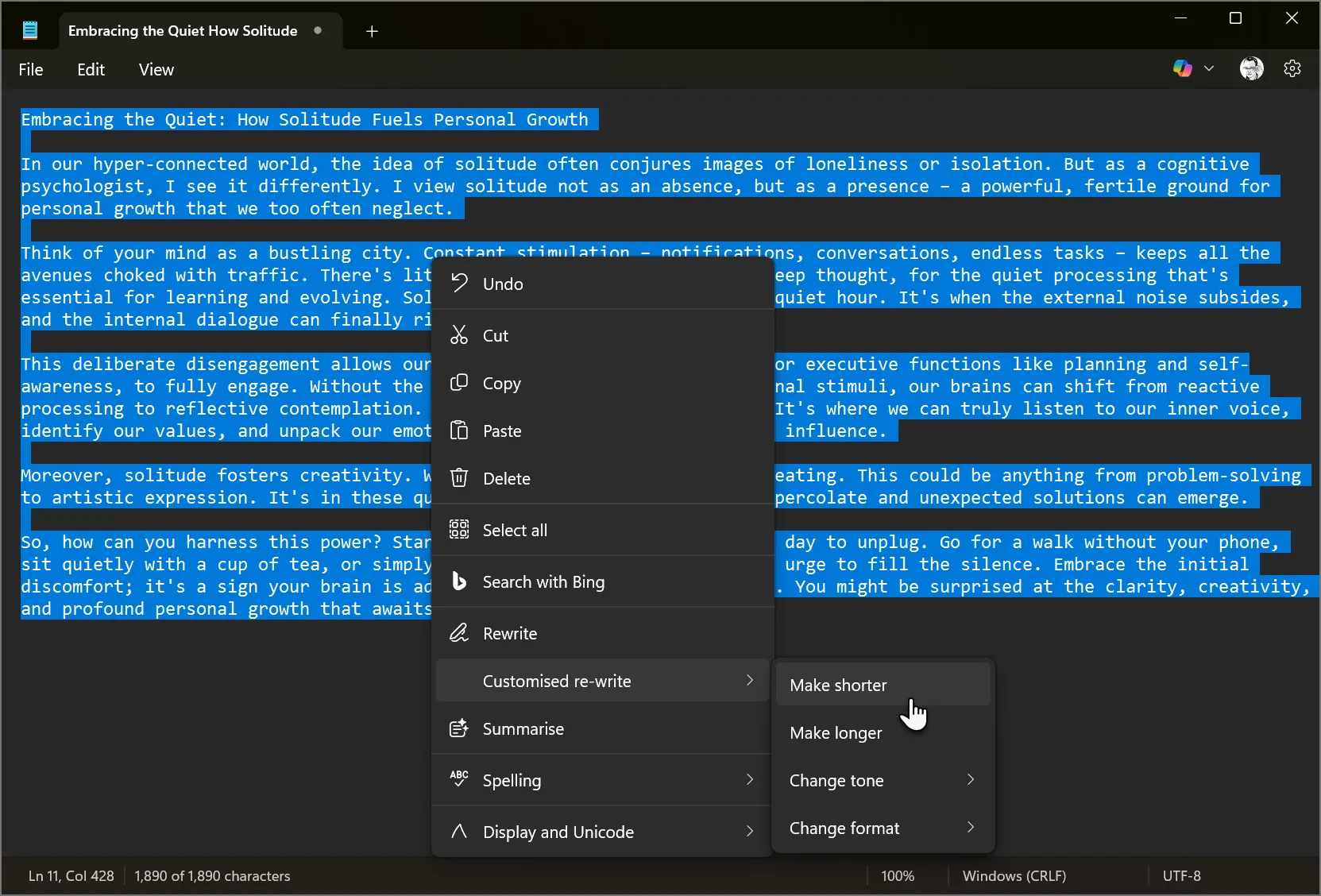 Trau chuốt văn bản trong Notepad với Copilot để viết chuyên nghiệp hơn
Trau chuốt văn bản trong Notepad với Copilot để viết chuyên nghiệp hơn
6. Kết Hợp Các Tính Năng Để Tối Đa Hóa Tiện Ích
Bạn có thể kết hợp các tính năng Viết lại và Tóm tắt để chỉnh sửa theo nhiều lớp. Ví dụ, bạn có thể dán một đoạn văn bản phức tạp hoặc dài vào Notepad. Sau đó, hãy yêu cầu Copilot tóm tắt nó, tiếp theo là viết lại để điều chỉnh giọng văn hoặc làm rõ nghĩa.
Nhấp vào Thử lại sẽ tạo ra nhiều phiên bản khác nhau để bạn lựa chọn. Việc kết hợp các tính năng có thể giúp bạn đơn giản hóa các tài liệu phức tạp một cách dễ dàng.
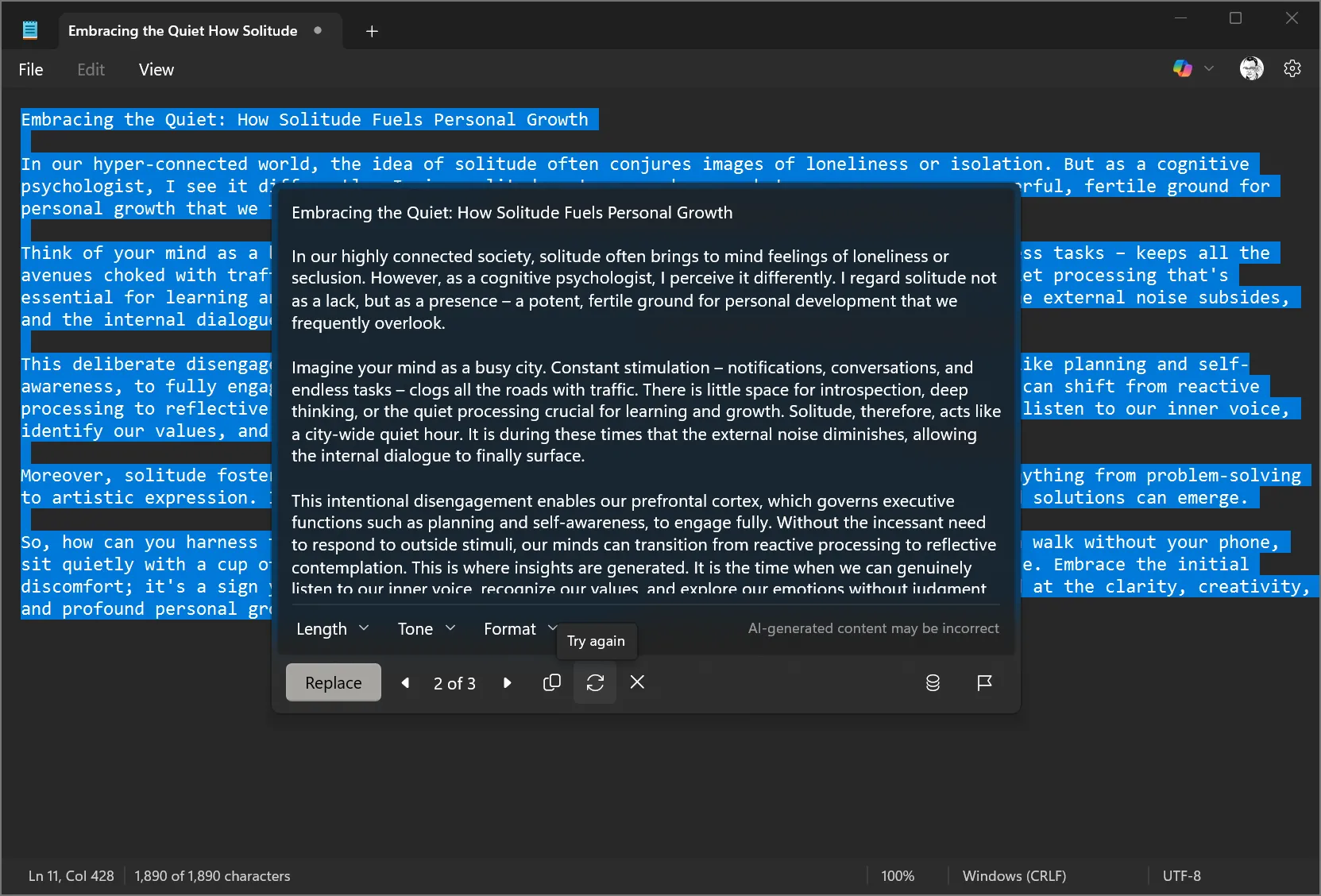 Chọn Thử lại trong Notepad để Copilot viết lại văn bản, tạo ra nhiều phiên bản
Chọn Thử lại trong Notepad để Copilot viết lại văn bản, tạo ra nhiều phiên bản
7. Mở Khóa Tiềm Năng Viết Mới Với Tính Năng “Write”
Như một trang hỗ trợ của Microsoft đã lưu ý, công ty đang mang đến khả năng viết nội dung mới trong Notepad bằng cách sử dụng AI tạo sinh. Tính năng Viết mới giúp bạn nhanh chóng soạn thảo văn bản dựa trên lời nhắc của mình. Điều này hứa hẹn mở ra nhiều cách sử dụng tiềm năng hơn cho Notepad.
Ví dụ, bạn có thể tạo một danh sách kiểm tra nhanh cho bất kỳ quy trình nào bằng cách đưa ra một lời nhắc như “Tạo danh sách kiểm tra để ra mắt bản tin mới”. Bạn có thể thử tính năng này với Notepad phiên bản 11.2504.46.0 trở lên dành cho Windows Insiders trong các kênh Canary, Dev, Beta và Release Preview trên Windows 11.
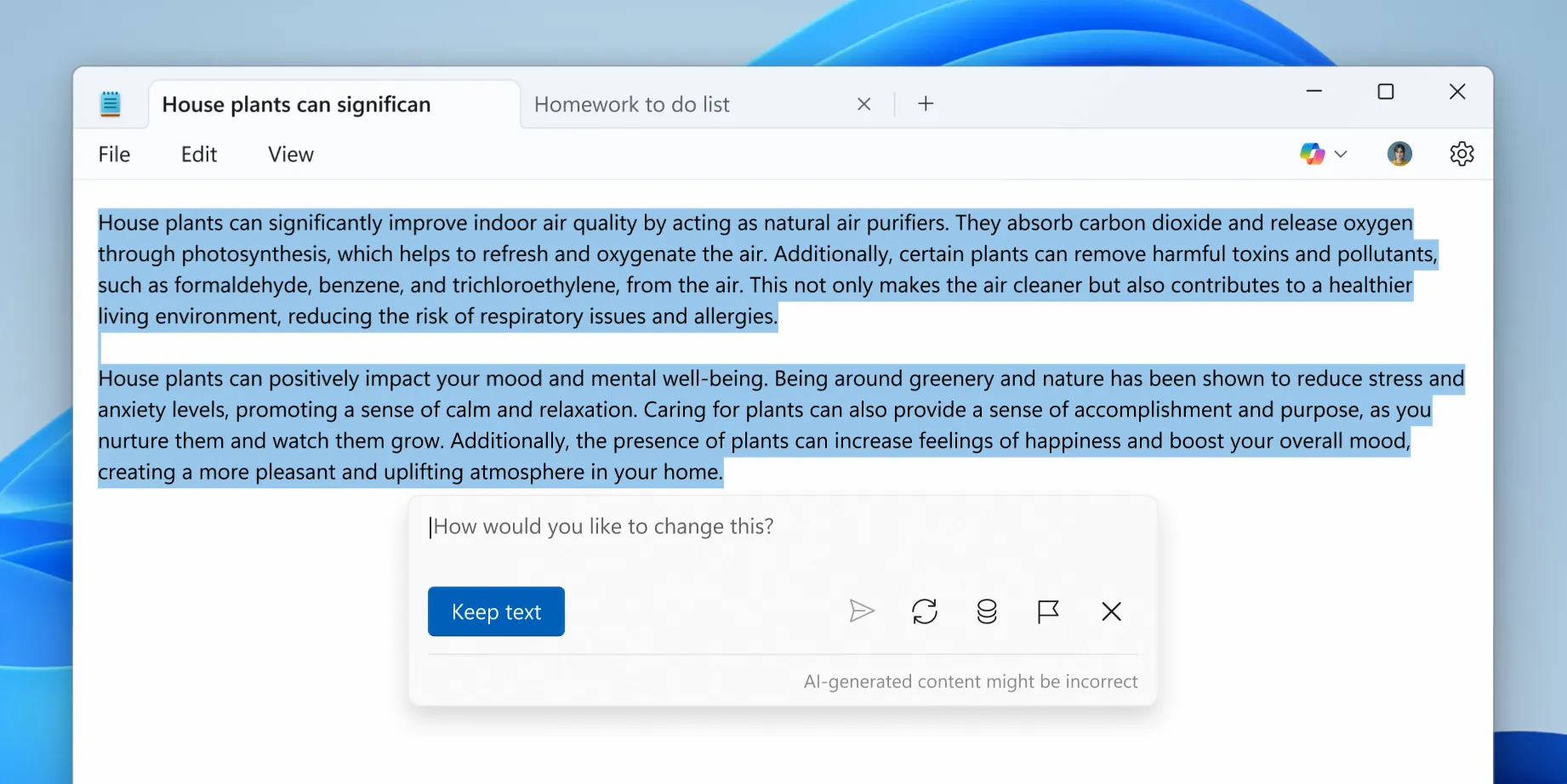 Tính năng Write của Copilot trong Notepad giúp tạo nội dung mới
Tính năng Write của Copilot trong Notepad giúp tạo nội dung mới
Việc sử dụng Notepad với AI tạo sinh có giới hạn số lượng “credit” bạn có mỗi tháng. Chẳng hạn, người đăng ký Microsoft 365 Personal và Family nhận được 60 credit AI mỗi tháng, được chia sẻ trên bộ ứng dụng Microsoft Office cùng với Designer, Notepad, Photos và Paint.
8. Tại Sao Notepad Vượt Trội Hơn Các Công Cụ Khác Cho Tác Vụ Nhanh?
Notepad khởi động nhanh và không gây cản trở công việc của bạn. Trong khi các ứng dụng như Word hay Docs rất tuyệt vời cho các dự án lớn, chúng có thể trở nên cồng kềnh khi bạn chỉ muốn ghi lại điều gì đó hoặc chỉnh sửa vài dòng. Sự đơn giản của Notepad giúp bạn tập trung (cộng với Chế độ tối của Notepad cũng rất hữu ích). Khi kết hợp với các gợi ý của Copilot, nó giống như có một trợ lý hữu ích luôn sẵn sàng giúp bạn với các bản nháp nhanh.
Và vì nó rất nhẹ, bạn không bao giờ phải lo lắng về việc nó bị đơ hay gặp sự cố. Notepad luôn sẵn sàng để sử dụng. Điều này khiến nó trở nên hoàn hảo cho việc chỉnh sửa nhanh, ghi chú tức thì, hoặc biến những ý tưởng thô thành thứ gì đó hữu ích mà không cần dùng đến một ứng dụng nặng nề nào khác. Notepad vốn đã là một trong những ứng dụng Windows hữu ích nhất ngay cả trước khi có AI, với nhiều tab và tính năng tự động lưu. Dù nhiều người không thích việc AI bị “nhúng” vào mọi thứ, nhưng vì Copilot đã ở đây và khó có thể bỏ qua, chúng ta có thể tận dụng nó một cách tốt nhất.
Ngay cả khi có Copilot đồng hành, Notepad vẫn giữ nguyên là trình soạn thảo văn bản cơ bản mà chúng ta yêu thích và có thể sử dụng theo vô vàn cách.
Hãy chia sẻ ý kiến của bạn về những tính năng mới của Copilot trong Notepad bên dưới nhé!